
Tartalomjegyzék:
- 1. lépés: Az OSOYOO 2WD Robot Car Chassis Video alapvető telepítése
- 2. lépés: Az alváz elülső oldalának azonosítása
- 3. lépés: Motorok összeszerelése
- 4. lépés: A kerekek felszerelése
- 5. lépés: Telepítse az elemtartót
- 6. lépés: Telepítse az OSOYOO Model-X motorvezérlő modult
- 7. lépés: Az OSOYOO UNO Board telepítése
- 8. lépés: Telepítse a V5.0 érzékelőpajzsot az Arduino UNO -hoz
- 9. lépés: Csatlakoztassa az UNO kártyát, az akkumulátortartót és az OSOYOO Model-X készüléket
- 10. lépés: Csatlakoztassa az OSOYOO Model-X modult és a V5.0 szenzorpajzsot az Arduino UNO-hoz
- 11. lépés: Csatlakoztassa az OSOYOO Model-X motorvezérlő modult 2 motorral
- 12. lépés: Telepítse az infravörös vevő modult
- 13. lépés: Csatlakoztassa az IR vevő modult a V5.0 érzékelőpajzzsal az Arduino UNO -hoz
- 14. lépés: Két nyomkövető érzékelő modul felszerelése
- 15. lépés: Csatlakoztassa a 2 nyomkövető érzékelő modult a V5.0 érzékelőpajzzsal az Arduino UNO -hoz
- 16. lépés: Teljes és kész néhány kód feltöltésére
- 17. lépés: Telepítse a legújabb Arduino IDE -t
- 18. lépés: Töltse le a mintakódot
- 19. lépés: Nyissa meg az Arduino IDE -t, válassza a Megfelelő táblát/portot
- 20. lépés: Telepítse az IRremote könyvtárat az Arduino IDE -be
- 21. lépés: Töltse fel a vázlatot
- 22. lépés: Ellenőrizze a vezeték csatlakozását
- 23. lépés: IR vezérlés
- 24. lépés: Sorkövetés
- 25. lépés: Telepítse a Bluetooth modult
- 26. lépés: Töltse le az Android APP -t
- 27. lépés: Telepítse az Android APP alkalmazást
- 28. lépés: Kapcsolja be az Android telefon Bluetooth funkcióját
- 29. lépés: Az autó irányítása Android APP segítségével
- 30. lépés: Bluetooth -vezérlés
- Szerző John Day [email protected].
- Public 2024-01-30 09:42.
- Utoljára módosítva 2025-01-23 14:48.




Ezt az autót megvásárolhatja az Amazon -tól:
OSOYOO 2WD Robot Car Starter K it (USA)
OSOYOO 2WD Robot Car Starter Kit (Egyesült Királyság)
OSOYOO 2WD Robot Car Starter Kit (DE)
OSOYOO 2WD Robot Car Starter Kit (FR)
OSOYOO 2WD Robot Car Starter Kit (IT)
OSOYOO 2WD Robot Car Starter Kit (ES)
Leírás:
Az OSOYOO 2WD Robot Car Starter Kit kezdőknek készült, hogy megtanulják az Arduino programozást, és gyakorlati tapasztalatokat szerezzenek a robotok tervezésében és összeszerelésében.
Kidolgoztunk egy lépésről lépésre bemutató oktatóanyagot, amely egy egyszerű, ellenőrzés nélküli autóból egy többfunkciós robotkocsivá fejlődik, amelyet mobil APP vezérel.
Minden lecke részletes mintakódot tartalmaz megjegyzésekkel, áramköri diagrammal, összeszerelési utasításokkal és videóval. Még akkor is, ha nincs programozói tapasztalata, követheti a lépésről lépésre szóló utasításokat, és fokozatosan mesterré válhat.
Robotkocsink 100% -ban nyílt forráskódú. Ha köztes játékos vagy, és van ideje elolvasni a kóddal kapcsolatos megjegyzéseinket, könnyen testreszabhatja ezt a robotkocsit, hogy saját projektet készítsen a tudományos vásárhoz, az egyetemi otthoni munkához vagy akár a kereskedelmi alkalmazásokhoz.
Ez a készlet modul alkatrészeket tartalmaz, beleértve az OSOYOO MODEL-X motorvezérlő modult (*), a nyomkövető modult, az infravörös távirányítót és az Arduino UNO V5.0 szenzorpajzsát, stb. Ezekkel a modulokkal a robotkocsi többféle üzemmódban is működhet, például -go, infravörös vezérlés és vonalkövetés. Android -alkalmazásunk segítségével Bluetooth -on keresztül módosíthatja a munkamódot.
*Az OSOYOO MODEL X motorvezérlő modul egy továbbfejlesztett L298N modul, amely újonnan kialakított huzalozási aljzatokkal rendelkezik, és nagymértékben leegyszerűsíti az összeszerelési folyamatot és a vezetékcsatlakozás stabilitását.
Alkatrészek és eszközök:
1x UNO R3 kártya USB kábellel
1x OSOYOO Model X motorvezérlő modul
1x V5.0 érzékelőpajzs az Arduino UNO számára
2x Nyomkövető érzékelő modul
1x Bluetooth modul
1x IR vevő
1x IR távirányító
1x autó alváz
2x fogaskerék motor vezetékekkel
2x kerék 1x univerzális kerék
1x doboz 18650 3,7 V -os akkumulátorhoz
2x fém motortartó
1x egyenáramú tápcsatlakozó vezetékekkel
1x Phillips csavarhúzó
1x nyílás típusú csavarhúzó
1x 40 tűs 10 cm -es női -női kábel
1x 10 tűs 30 cm -es női -női kábel
1x 20 tűs 15 cm -es férfi -női kábel
20x kábelköteg
16x M3*5 csavar
8x M3*12 réz oszlop
6x M3*10 csavar
6x M3*10 anya
15x M3 műanyag csavar
15x M3 műanyag anya
15x M3 műanyag oszlop
1x oktató DVD
1. lépés: Az OSOYOO 2WD Robot Car Chassis Video alapvető telepítése


2. lépés: Az alváz elülső oldalának azonosítása


Távolítsa el a védőfóliát az alvázról.
KÉRJÜK FIGYELJEN ODA:
Az alváznak elülső és hátsó oldala van, kérjük, figyeljen az első oldalra, ahogy a kép mutatja
3. lépés: Motorok összeszerelése

Kiegészítők:
Motortartó készlet x2
Szereljen fel 2 motort az alvázra a motortartókkal
4. lépés: A kerekek felszerelése


Kiegészítők:
M3*12 kettős áthaladású rézoszlop x 4
M3*5 Csavar x 8
Szerelje fel a kereket az alvázra M3*12 dupla rézoszlopokkal és M3*5 csavarokkal (először szerelje fel a rézoszlopot az alvázra), majd szerelje fel a két kereket a motorokra.
5. lépés: Telepítse az elemtartót

Kiegészítők:
M3*10 Csavar x 4
M3*10 anya x 4
Rögzítette az akkumulátortartót az alváz felületén az M3 csavarokkal és anyákkal
6. lépés: Telepítse az OSOYOO Model-X motorvezérlő modult

Kiegészítők:
M3*6 műanyag csavar x 4
M3 műanyag anya x 4
M3*5+6 műanyag oszlop x 4
Rögzítette az OSOYOO Model-X motorhajtómodult az alváz felületén az M3 csavarokkal és anyákkal
7. lépés: Az OSOYOO UNO Board telepítése

Kiegészítők:
M3*6 műanyag csavar x 3
M3 műanyag anya x 4
M3*5+6 műanyag oszlop x 4
Rögzítette az OSOYOO UNO lapot az alváz felületén az M3 csavarokkal és anyákkal
8. lépés: Telepítse a V5.0 érzékelőpajzsot az Arduino UNO -hoz

Csatlakoztassa az Arduino UNO V5.0 érzékelőpajzsát az OSOYOO UNO R3 csatlakozóhoz
9. lépés: Csatlakoztassa az UNO kártyát, az akkumulátortartót és az OSOYOO Model-X készüléket


A vezetéknek az egyenáramú tápcsatlakozó felső oldalán kell lennie, ahogy a kép is mutatja
10. lépés: Csatlakoztassa az OSOYOO Model-X modult és a V5.0 szenzorpajzsot az Arduino UNO-hoz

V5.0 érzékelőpajzs Arduino UNO ---- OSOYOO Model-X számára
S5 - ENA
S6 - ENB
S7 - IN1
S8 - IN2
S9 - IN3
S10 - IN4
11. lépés: Csatlakoztassa az OSOYOO Model-X motorvezérlő modult 2 motorral

A jobb motor K1 -hez vagy K2 -hez, a bal motor K3 -hoz vagy K4 -hez csatlakozik
12. lépés: Telepítse az infravörös vevő modult

Kiegészítők:
M3*6 műanyag csavar x 1
M3 műanyag anya x 1
M3*5+6 műanyag oszlop x 1
Szerelje be az infravörös vevőt a ház elején a csavarokkal és anyákkal:
13. lépés: Csatlakoztassa az IR vevő modult a V5.0 érzékelőpajzzsal az Arduino UNO -hoz

A női -női Dupont vonal használata az IR -vevő csatlakoztatásához a V5.0 szenzorpajzzsal az Arduino UNO számára:
IR vevő ---- V5.0 szenzorpajzs az Arduino UNO számára
S - S4
+ - 5V
- - GND
14. lépés: Két nyomkövető érzékelő modul felszerelése

Kiegészítők:
M3*5 Csavar x 4
M3*12 dupla áthaladású rézhenger x 2
Az M3*5 csavarokkal szerelje fel az M3*12 dupla rézhengereket a két nyomkövető modulra, majd az M3*5 csavarok segítségével szerelje be a nyomkövető érzékelő modulokat az alváz alá
15. lépés: Csatlakoztassa a 2 nyomkövető érzékelő modult a V5.0 érzékelőpajzzsal az Arduino UNO -hoz

A jobb nyomkövető érzékelő ---- V5.0 érzékelőpajzs az Arduino UNO számára
VCC - 5V
GND - GND
DO - S3
AO - Nincs csatlakoztatva
A bal nyomkövető érzékelő ---- V5.0 érzékelőpajzs Arduino UNOVCC-5V esetén
GND - GND
DO - S2
AO - Nincs csatlakoztatva
16. lépés: Teljes és kész néhány kód feltöltésére

Most a hardver telepítése majdnem kész. Mielőtt 18650 elemet helyeznénk a dobozba, először el kell égetnünk a mintakódot Arduino -ba.
17. lépés: Telepítse a legújabb Arduino IDE -t

Töltse le az Arduino IDE -t a https://www.arduino.cc/en/Main/Software?setlang=en webhelyről, majd telepítse a szoftvert.
(Ha az Arduino IDE verziója 1.1.16 után van, akkor ezt a lépést kihagyhatja.)
18. lépés: Töltse le a mintakódot
1. Ellenőrizze a vezetékes csatlakozást: lecke-1.zip
2. IR vezérlés: lecke-2.zip
IRremote könyvtár
3. Sorkövetés: lecke-3.zip
4. Bluetooth Control: lecke-4.zip
19. lépés: Nyissa meg az Arduino IDE -t, válassza a Megfelelő táblát/portot

Csatlakoztassa az UNO R3 kártyát a számítógéphez USB -kábellel, nyissa meg az Arduino IDE -t, válassza ki a megfelelő táblát/portot a projekthez
20. lépés: Telepítse az IRremote könyvtárat az Arduino IDE -be

Megjegyzés: Ha infravörös távirányítóval szeretné irányítani az autót, először telepítse az IRremote.zip könyvtárat az Arduino IDE-be, majd töltse fel a leckét
Nyissa meg az Arduino IDE -t, telepítse az IRremote könyvtárat az Arduino IDE -be (ha már telepítette az IRremote könyvtárat, hagyja ki ezt a lépést)
Töltse le az IRremote.zip könyvtárat, majd importálja a könyvtárat az Arduino IDE-be (Nyissa meg az Arduino IDE-> kattintson a Sketch-> Include Library-> Add. Zip Library elemre)
21. lépés: Töltse fel a vázlatot



Kattintson a fájlra -> a Megnyitás gombra -> válassza a „lecke -1.ino” kódot, töltse be a kódot az Arduino programba, majd töltse fel a vázlatot a táblára.
22. lépés: Ellenőrizze a vezeték csatlakozását



Válassza le az Arduino-t a számítógépről, és tegyen 2 teljesen feltöltött 18650-es akkumulátort az akkumulátor poxba (ellenőrizze a doboz utasításait, és győződjön meg arról, hogy a polár iránya helyes, különben tönkreteheti a készüléket és tűzveszélyt okozhat).
Kérjük, helyezze be az akkumulátort a képen látható utasításoknak megfelelően
Tegye le a gépkocsit a földre, nyissa ki a tápkapcsolót az akkumulátortartóban, az autónak 2 másodperccel előre kell mennie, majd 2 másodperccel hátra, majd 2 másodpercig balra, majd 2 másodpercre jobbra, majd meg kell állnia.
Ha az autó nem mozog a fent említett eredmények szerint, akkor ellenőrizze a vezeték csatlakozását, az akkumulátor feszültségét (meg kell haladnia a 7,2 V -ot).
23. lépés: IR vezérlés

Nyomja meg az IR vezérlőgombokat az autó mozgásának vezérléséhez:
∧: Előre
∨: Visszafelé
<: Forduljon balra
>: Forduljon jobbra
Ha az autó nem tud mozogni, ellenőrizze az alábbiakat:
Ha az akkumulátor működik;
Ha az infravörös vezérlő túl messze van a vevőtől;
Ha a kapcsolat megfelelő.
24. lépés: Sorkövetés

1: Készítsen elő fekete pályát fehér talajon. (a fekete sáv szélessége több mint 20 mm és kevesebb, mint 30 mm)
Kérjük, vegye figyelembe, hogy a pálya hajlítási szöge nem lehet nagyobb 90 foknál. Ha a szög túl nagy, az autó kimozdul a pályáról.
2: Állítsa be a nyomkövető érzékelő modulok érzékenységét.
Kapcsolja be és tartsa lenyomva az autót, hogy Phillips csavarhúzóval állítsa be a potenciométert a nyomkövetőn
a legjobb érzékenységi állapot elérése: a jelzés azt jelzi, hogy a LED -fény bekapcsol, ha az érzékelő fehér talaj felett van, és
a jelző LED kialszik, ha az érzékelő a fekete sáv felett van.
Jelzés LED világít: fehér föld
Jelzés LED LED KI: Fekete sáv
3: Kapcsolja be az autót, és tegye az autót a fekete pálya fölé, majd az autó a fekete pálya mentén halad.
Használja az infravörös vezérlőt, nyomja meg az „OK” gombot, az autó a pálya mentén halad; nyomja meg a „0” gombot, az autó leáll.
Ha az autó nem tud mozogni, ellenőrizze az alábbiakat:
Ha az akkumulátor működik;
Ha az infravörös vezérlő túl messze van a vevőtől;
Ha a kapcsolat megfelelő;
Ha jól van beállítva, akkor a követési érzékelő érzékenysége.
25. lépés: Telepítse a Bluetooth modult
Megjegyzés: Ha Bluetooth-on keresztül szeretné irányítani az autót, először töltse fel a minta kód-leckét -4.zip az Arduino IDE-be, majd telepítse a bluetooth modult.
Telepítse a Bluetooth modult az Arduino UNO V5.0 szenzorpajzsára:
Bluetooth modul ---- V5.0 szenzorpajzs az Arduino UNO számára
RXD - TX
TXD - RX
GND - -
VCC - +
26. lépés: Töltse le az Android APP -t
Töltse le az APP -t innen:
Vagy szkennelje be a következő QR -kódot az Android mobiltelefonjával az alkalmazás letöltéséhez
27. lépés: Telepítse az Android APP alkalmazást

28. lépés: Kapcsolja be az Android telefon Bluetooth funkcióját

Kérjük, kapcsolja be az Android -telefon Bluetooth -ját, amelyre telepítette az APP -t, és keresse be a Bluetooth -ot (a különböző Bluetooth -modulok különböző Bluetooth -neveket keresnek be), kattintson a Csatlakozás gombra, és ha nem változik, írja be a „1234” vagy „0000” jelszót.
29. lépés: Az autó irányítása Android APP segítségével

Nyissa meg az alkalmazást >> válassza ki a Bluetooth módot >>, majd Bluetooth segítségével vezérelheti a robotkocsit:
30. lépés: Bluetooth -vezérlés

Kétféle üzemmód létezik: kézi vezérlés és követés. A felhasználók szabadon válthatnak két üzemmód között.
1) Kézi vezérlési mód
Manuális vezérlési módban a (∧) (∨) (<) (>) gombokra kattintva vezérelheti a robotkocsit előre és hátra, balra és jobbra. Eközben az APP megfigyelheti az autó valós idejű mozgását.
2) Követési mód
Kattintson az alkalmazás „követés” gombjára, hogy az aktuális módot nyomkövetési módba kapcsolja. A robotkocsi a fekete vonal mentén halad előre fehér alapon. Eközben az APP megfigyelheti az autó valós idejű mozgását. Nyomja meg a „||” gombot gombot a mozgás leállításához, és kattintson a másik gombra a Robot autó üzemmódjának megváltoztatásához.
A többi gomb a foglalási funkcióra szolgál, ezeket saját maga fejlesztheti.
Ajánlott:
CAR-INO: Egy régi RC autó teljes átalakítása Arduino és Bluetooth vezérléssel: 5 lépés (képekkel)

CAR-INO: Egy régi RC autó teljes átalakítása Arduino-val és Bluetooth-vezérléssel: Bevezetés Szia, az első oktatási anyagomban szeretném megosztani veled tapasztalataimat egy régi rc autó 1990-es évről újra történő átalakításáról. Karácsony volt 1990, amikor a Mikulás nekem adta ezt a Ferrari F40 -et, a világ leggyorsabb autóját! … akkoriban. T
RC Car Hack - Bluetooth -on vezérelhető Android -alkalmazáson keresztül: 3 lépés (képekkel)

RC Car Hack - Bluetooth -on keresztül vezérelhető Android -alkalmazáson keresztül: Biztos vagyok benne, hogy mindenki megtalálhatja otthon a használaton kívüli RC autót. Ez az utasítás segít abban, hogy régi RC autóját eredeti ajándékra cserélje :) Annak a ténynek köszönhetően, hogy az én RC autóm kicsi volt, az Arduino Pro Mini -t választottam fő vezérlőnek. Egy másik
Egyszerű Arduino Car BT távirányító: 3 lépés (képekkel)
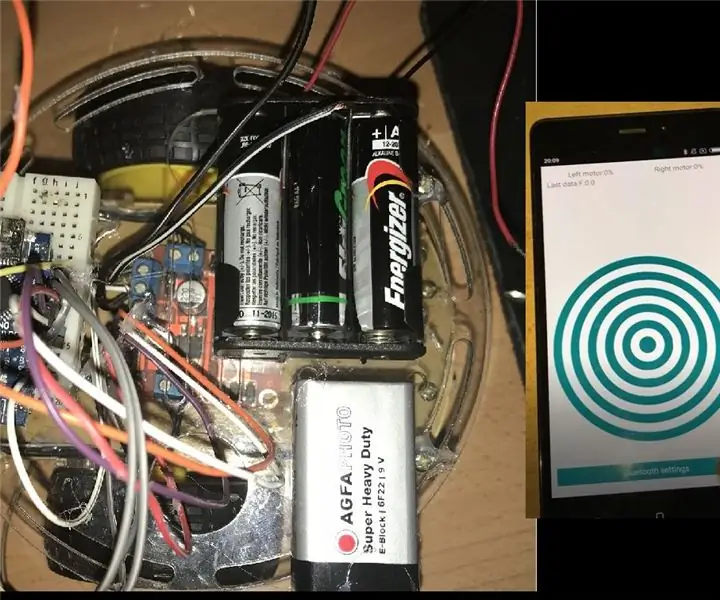
Egyszerű Arduino Car BT távirányító: Az " Easy Arduino Car BT Remote " egy Android alkalmazás. Ez az alkalmazás segít Bluetooth -autó építésében Android programozás nélkül. Ebben az oktatóanyagban segítek saját Arduino autójának elkészítésében, és írtam Arduino kódot. Ha követi a lépéseket
RC Car Hack Androiddal és Arduino -val: 6 lépés (képekkel)

RC Car Hack Androiddal és Arduino -val: Ebben az oktatóanyagban a sima régi RC -t Android által vezéreljük, és néhány extra funkciót adunk neki. Ez az oktatóanyag két egyedi dolgot tartalmaz a többi autóhackből. Szervót telepítünk a kerekek zökkenőmentes vezérlésére2. Mi vagyunk
Windows 7 Starter: Egyszerű módja a háttérkép megváltoztatásának: 5 lépés

Windows 7 Starter: Egyszerű módja a háttérkép megváltoztatásának: Üdvözöljük! :-) **** Azoknak az olvasóknak, akik nem akarják elolvasni ennek az utasításnak a történetét, itt egy rövid leírás: Ez az utasítás a Windows 7 Starter Edition háttérképének megváltoztatásáról szól, ami problémát jelent mivel a Microsoft törölte ezt a lehetőséget ebben a konkrét esetben
